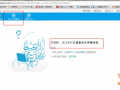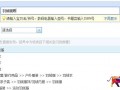ps怎么把图片做成邮票效果?这个方法不用一分钟就能搞定!Ps的功能实在太强大了,可以用它做出各种不一样的效果,令图片变得更吸引人。如果你正在学ps,但不知道今天做些什么图片,不妨来看看这篇文章,这期内容教你怎么用ps做邮票效果,教程五步就能搞定!

我们打开ps,新建一个画布并填充颜色,再把我们要做出邮票的图片置入,置入图片之后,再调整一下大小,接下来就正式开始处理了。
第一步:我们找到矩形工具,画一个矩形,形状大小要跟图片一样,【填充】不需要选择颜色,【描边】要选黑色,【描边选项】选择第三个圆点。

第二步:点击【描边选择】的【更多选项】,我们把【对齐】下面的选项改为【居中】,【间隙】这里你可以修改数值,也可以不改,再按【确定】。

第三步:我们右键点击矩形的所在图层,找到【栅格化图层】,并且点击,接下来按住Ctrl键,鼠标点击矩形图层的缩略图,创建选区,把矩形图层前面的眼睛点一下,就可以隐藏图层了。
第四步:点击图片所在图层,点击delete键,按Ctrl键+D把选区取消,我们可以看到图片的四周已经变成了邮票的边缘。(如果你跟我一样,是置入图片的,需要先把图片栅格化处理,才能操作)

第五步:右键点击图片图层,选择【混合选项】——【投影】——【确定】,邮票效果就做好了,图片看起来也更加真实立体了。

已经学会的小伙伴,赶紧去操作,做出自己想要的邮票效果吧。学完之后马上去动手实操,学习效果才更好!
如果你想了解更多关于设计的干货知识,可以找,这里有电商美工培训班,还有AI绘图设计课程,让你掌握多种设计技巧,成功设计出吸睛的图片!
快消品货源网提供超市货源信息,超市采购进货渠道。超市进货网提供成都食品批发,日用百货批发信息、微信淘宝网店超市采购信息和超市加盟信息.打造国内超市采购商与批发市场供应厂商搭建网上批发市场平台,是全国批发市场行业中电子商务权威性网站。